Membuat Efek foto Robek
Langkah 1
Bukalah gamba yang akan kalian olah dalam photoshop
Langkah 2
Buatlah seleksi dengan menggunakan lasso tool. Buatlah agar seleksinya memotong sebagian dari gambar hingga kesalah satu tepinya.
Langkah 3
simpan hasil seleksi nya, dengan memilih menu select > save selection
Langkah 4
Pilih menu Filter > Pixelate > Crystalize. Isikan nilai 3 (ukurannya bisa disesuaikan sendiri, namun jika slider digeser minimalnya tetap cuma 3). Klik OK. Tujuan langkah ini untuk membuat tepian seleksi menjadi tidak rata secara otomatis.
Langkah 6
Klik icon Load channel as selection.
 Langkah 7
Langkah 7
Klik channel RGB. Langkah 6 dan 7 ini tujuannya agar kita kembali ke channel seperti awal namun sudah mempunyai seleksi yang tidak rata.

Langkah 4
Pilih menu Filter > Pixelate > Crystalize. Isikan nilai 3 (ukurannya bisa disesuaikan sendiri, namun jika slider digeser minimalnya tetap cuma 3). Klik OK. Tujuan langkah ini untuk membuat tepian seleksi menjadi tidak rata secara otomatis.
Langkah 6
Klik icon Load channel as selection.

Klik channel RGB. Langkah 6 dan 7 ini tujuannya agar kita kembali ke channel seperti awal namun sudah mempunyai seleksi yang tidak rata.
Langkah 8
Tekan Ctrl + J, tujuannya untuk membuat duplikat hasil potongan seleksi.
Tekan Ctrl + J, tujuannya untuk membuat duplikat hasil potongan seleksi.
Langkah 9
Klik layer Background (yang masih merupakan foto asli dan belum dipotong). Tekan Ctrl + J. Ini akan membuat layer Background copy.
Klik layer Background (yang masih merupakan foto asli dan belum dipotong). Tekan Ctrl + J. Ini akan membuat layer Background copy.
Langkah 10
Ctrl + klik pada nama layer 1 (yang merupakan layer hasil potongan). Layer yang aktif masih tetap pada layer Background copy.
Ctrl + klik pada nama layer 1 (yang merupakan layer hasil potongan). Layer yang aktif masih tetap pada layer Background copy.
Langkah 11
Sekarang tekan tombol Delete. Ini untuk menghapus area yang berada dalam seleksi. Kemudian hilangkan seleksi, dengan cara memilih menu Select > Deselect
Sekarang tekan tombol Delete. Ini untuk menghapus area yang berada dalam seleksi. Kemudian hilangkan seleksi, dengan cara memilih menu Select > Deselect
Langkah 12
Klik atau pilih layer Background. Isi layer ini dengan warna putih. Caranya dengan memilih menu Edit > Fill. Pada bagian Use=White, Opacity=100%.
Klik atau pilih layer Background. Isi layer ini dengan warna putih. Caranya dengan memilih menu Edit > Fill. Pada bagian Use=White, Opacity=100%.
Langkah 13
Aktifkan atau pilih layer 1. Atur ukuran dan posisinya dengan cara memilih menu Edit > Free Transform. Begitu juga dengan layer Background copy.
Aktifkan atau pilih layer 1. Atur ukuran dan posisinya dengan cara memilih menu Edit > Free Transform. Begitu juga dengan layer Background copy.

Langkah 14
Untuk menambah kesan hasil robekan, bisa ditambahi dengan efek bayangan. Pada tutorial Photoshop ini saya gunakan Layer > Layer style > Drop shadow
Untuk menambah kesan hasil robekan, bisa ditambahi dengan efek bayangan. Pada tutorial Photoshop ini saya gunakan Layer > Layer style > Drop shadow
Catatan: Jika Anda ingin seluruh gambar
bisa ditampilkan sehingga bagian yang terputar pada langkah 13 tadi tidak
nampak terpotong, caranya dengan Anda lakukan pilih menu Image > Reveal All.
Berikut ini gambar hasil pembuatan efek foto robek.
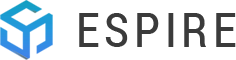


%2Bcopy.jpg)









Winning303 Banjir Hadiah
BalasHapusBonus New Member Sportsbook & Live Casino 20%
Bonus Deposit 10% Setiap Hari
Bonus Cashback 5-10%
Bonus 100% 7x Kemenangan Beruntun Sabung Ayam
Diskon Togel Hingga 65%
Bonus Rollingan Slot 1%
Bonus Rollingan Poker dan Live Casino 0.5%
Yang Lain Sudah Bergabung...Sekarang Giliran Anda....
Customer Service 24 Jam
Hubungi Kami di :
WA: +6287785425244